
- •Знакомство с мышью
- •Общие сведения о мыши
- •Общие сведения о мыши
- •Приемы работы с мышью
- •Приемы работы с мышью
- •Приемы работы с мышью
- •Приемы работы с мышью
- •Приемы работы с мышью
- •Приемы работы с мышью
- •Приемы работы с мышью
- •Включение компьютера
- •Включение компьютера
- •Включение компьютера
- •Включение компьютера
- •Включение компьютера
- •Включение компьютера
- •Включение компьютера
- •Выключение компьютера
- •Выключение компьютера
- •Выключение компьютера
- •Выключение компьютера
- •Рекомендуемый порядок включения устройств персонального компьютера
- •Рекомендуемый порядок включения устройств персонального компьютера
- •Рекомендуемый порядок включения устройств персонального компьютера
- •Рекомендуемый порядок включения устройств персонального компьютера
- •Рекомендуемый порядок включения устройств персонального компьютера
- •Рекомендуемый порядок выключения устройств персонального компьютера
- •Рекомендуемый порядок выключения устройств персонального компьютера
- •Рекомендуемый порядок выключения устройств персонального компьютера
- •Рекомендуемый порядок выключения устройств персонального компьютера
- •Рекомендуемый порядок выключения устройств персонального компьютера
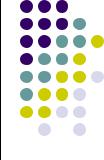
Включение компьютера
Процесс включения компьютера очень важен.
При включении питания происходит загрузка операционной системы, после чего можно приступать к работе.
Необходимо соблюдать несколько простых правил.
10.07.19 |
11 |
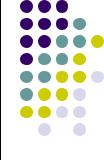
Включение компьютера
В первую очередь включаются сетевые устройства – фильтры, трансформаторы питания, естественно, если они есть.
10.07.19 |
12 |
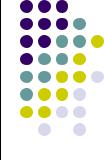
Включение компьютера
Далее включаются все внешние устройства – монитор, принтер, сканер и т.д.
10.07.19 |
13 |
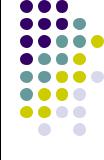
Включение компьютера
В последнюю очередь включается системный блок.
10.07.19 |
14 |
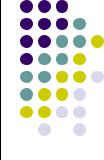
Включение компьютера
После того как включено питание, происходит загрузка ОС.
10.07.19 |
15 |
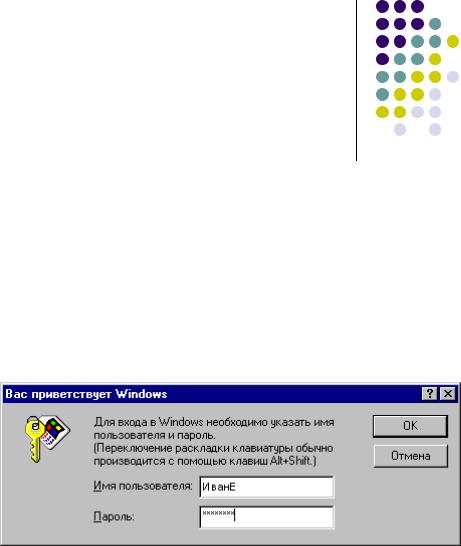
Включение компьютера
При входе в Windows происходит Ваша идентификация, т.е. появится следующее диалоговое окно «Вас приветствует Windows»:
В этом окне необходимо ввести свое имя и пароль. Если Вы не знаете пароля, обратитесь к администратору.
10.07.19 |
16 |
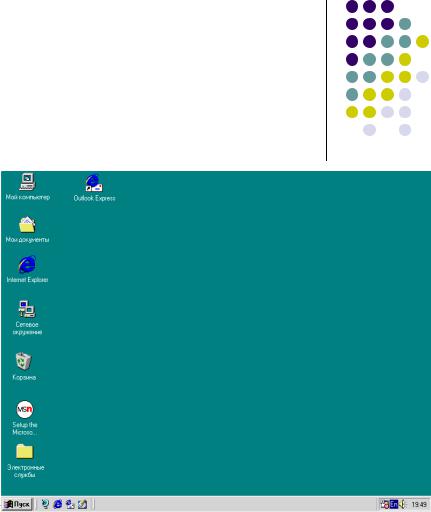
Включение компьютера
Работать с компьютером можно после загрузки операционной системы, т.е. когда на экране появится вот такая (или примерно такая)
картинка, называемая
Рабочий стол.
10.07.19 |
17 |
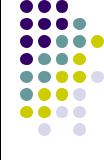
Выключение компьютера
Не менее важен процесс выключения компьютера. Некорректное завершение работы может привести к непредсказуемым последствиям.
10.07.19 |
18 |
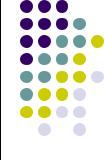
Выключение компьютера
Для того чтобы произвести отключения питания компьютера необходимо подготовить должным образом операционную систему.
Прежде всего надо сохранить все документы и закрыть все работающие приложения.
Далее на Рабочем столе на Панели задач
нажать кнопку Пуск.
В появившемся Главном меню выбрать пункт
Завершение работы.
10.07.19 |
19 |
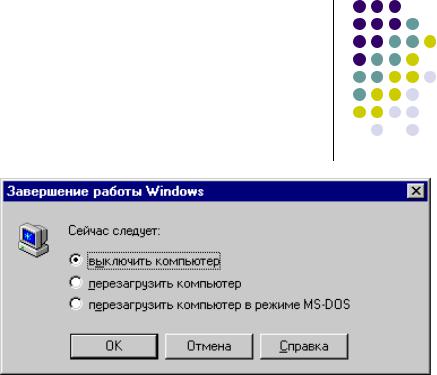
Выключение компьютера
В открывшемся окне «Завершение работы Windows» поставить переключатель в положение Выключить компьютер и нажать кнопку OK.
Когда появится надпись «Теперь питание
компьютера можно отключить» компьютер можно выключать.
10.07.19 |
20 |
